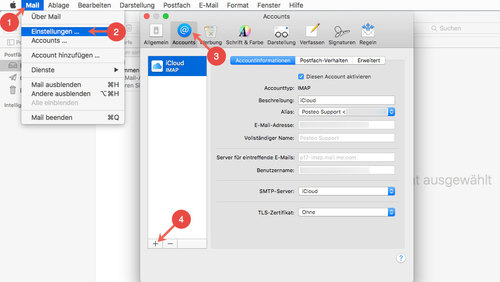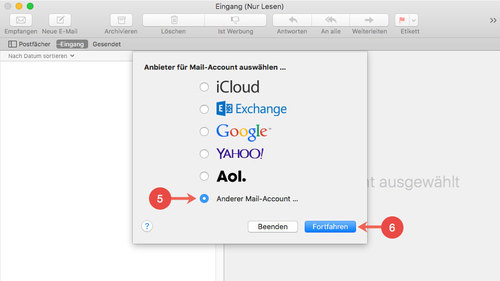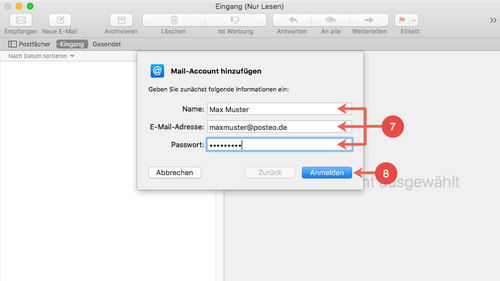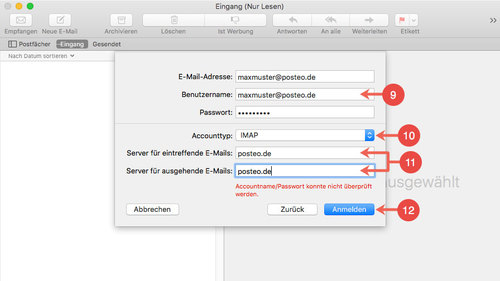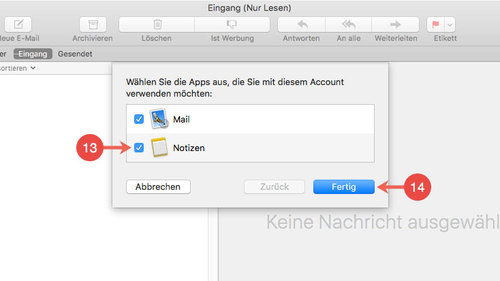Dieser Hilfebeitrag erklärt Ihnen, wie Sie Ihr Posteo-E-Mail-Postfach als IMAP-Konto in Mail von Mac OS X einrichten.
Apple “Mail” synchronisiert Ihre E-Mails nach der Einrichtung mit dem Posteo Webmailer. Wenn Sie auf dem Mac eine E-Mail lesen, wird diese auch im Webmailer oder auf einem anderen Gerät, wie Ihrem iPhone, als gelesen markiert. Mit Apple “Mail” haben Sie auch offline Zugriff auf Ihr E-Mail-Archiv.
Diese Anleitung bezieht sich auf die Version 10.12 Sierra von Mac OS X.
Posteo in Apple Mail einrichten
Wenn Sie bei der Einrichtung Ihres Macs kein iCloud-Konto angelegt haben, springen Sie bitte direkt zu Schritt 5 dieser Anleitung. Ansonsten gehen Sie wie folgt vor:
- Klicken Sie in der Menü-Leiste von Apple Mail auf Mail.
- Öffnen Sie die Einstellungen.
- Öffnen Sie den Reiter Accounts.
- Klicken Sie auf das Pluszeichen unten links.
Anschließend folgen Sie den Anweisungen des E-Mail-Dialogs:
- Wählen Sie Anderer Mail-Account … aus.
- Klicken Sie auf Fortfahren.
- Tragen Sie Ihren Namen, Ihre Posteo-E-Mail-Adresse und Ihr Posteo-Passwort ein.
- Klicken Sie auf Anmelden.
- Tragen Sie im Feld Benutzername Ihre Posteo-E-Mail-Adresse ein.
- Unter Accounttyp belassen Sie die Einstellung bei IMAP.
- Bei Server für eintreffende E-Mails und Server für ausgehende E-Mails tragen Sie jeweils posteo.de ein.
- Bestätigen Sie Ihre Angaben mit einem Klick auf Anmelden.
- Wenn Sie auch Ihre Notizen mit Posteo synchronisieren möchten, setzen Sie bei Notizen der Apple-App “Notizen” ein Häkchen.
- Schließen Sie die Einrichtung mit einem Klick auf Fertig ab.
Posteo-E-Mail-Aliase in Apple Mail nutzen
Ein E-Mail-Alias ist eine zusätzliche Empfangsadresse für Ihr Posteo-Postfach und hat kein eigenes Passwort. Sie können den E-Mail-Alias in Apple Mail als Absender einrichten, indem Sie den Alias Ihrem Postfach hinzufügen. Wie Sie eine solche Absende-Identität in Apple Mail erstellen, erklären wir Ihnen hier.